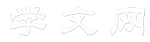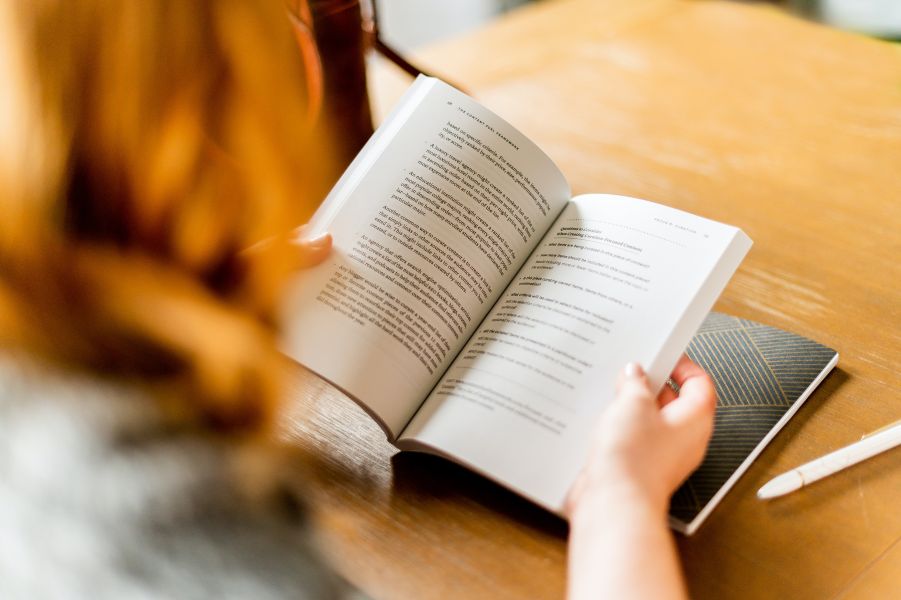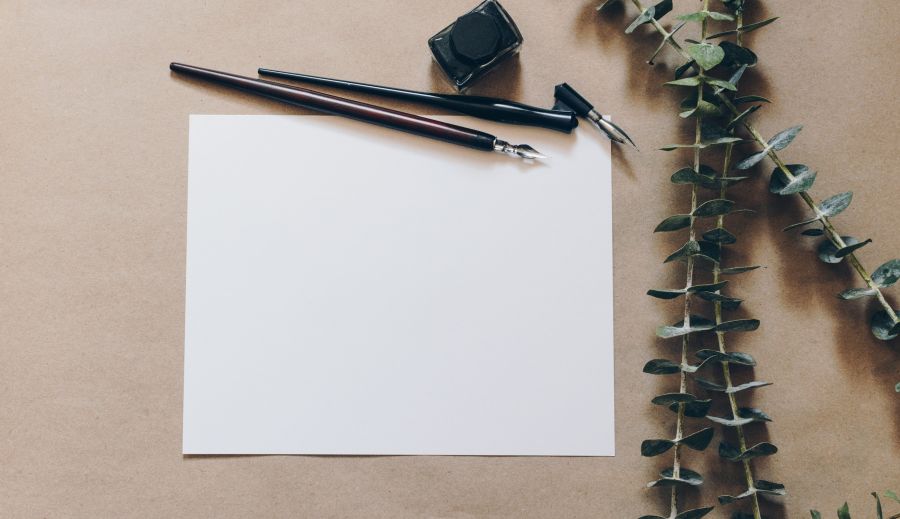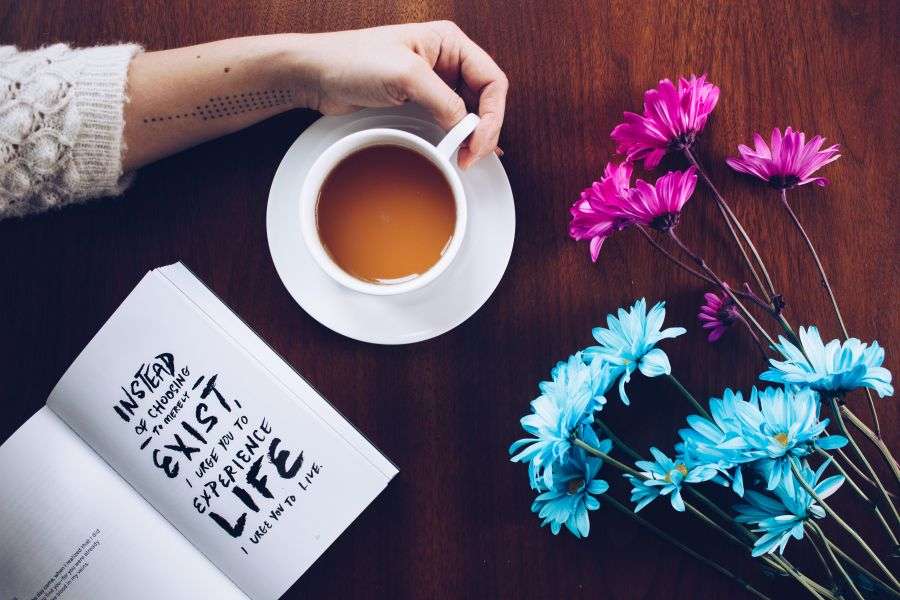计算机教案 篇1
一、组织教学
点名,清点人数,安定课堂秩序
二、复习旧课
这是同学们学习计算机的第一门课程,通过提问等方式了解学生以前对计算机的了解学习情况,让同学们了解为什么要学习计算机基础这门课程,介绍本门课程的内容及学习安排,鼓励学生以积极的心态和新的面貌投入到新的课程中开始学习。
三、讲授新课
(一)计算机的发展历程 1.第一台计算机:“ENIAC”1946年诞生于美国宾夕法尼亚大学2.计算机的发展阶段
第一代计算机:电子管计算机时代第二代计算机:晶体管计算机时代第三代计算机:集成电路计算机时代
第四代计算机:大规模、超大规模集成电路计算机时代(可简单介绍我国计算机的发展) 3.计算机的特点 运算速度快 计算精度高 存储能力强
具有记忆和逻辑判断能力 具有自动执行程序的能力 (二)计算机的典型应用 1.科学计算 2.数据处理 3.过程控制
4.计算机的辅助功能(CAI、CAD、CAM) 5.计算机网络 6.人工智能
四、巩固新课:
计算机的发展历程;计算机的特点 计算机的应用
五、布置作业 课后习题
计算机教案 篇2
教材分析:
这篇课文简要的介绍了从电子计算机的发明到多媒体的运用的基本情况,展示了电子计算机的飞速发展和灿烂前景。
教学目标:
学会本课3个生字。能正确读写下列词语:媒体、诞生、迅猛、埃尼阿克。正确流利地朗读课文。理解课文内容,初步了解电子计算机与多媒体的关系,感悟计算机技术飞速发展的趋势。要求学生查找有关资料,培养合作学习意识。
教学重点:
理解课文内容,初步了解电子计算机与多媒体的关系,感悟计算机技术飞速发展的趋势。要求学生查找有关资料,培养合作学习意识。
教学难点:
要求学生查找有关资料,培养合作学习意识。
教学构想:
教学本课可让学生用较快的速度阅读课文,边读边思考,然后组织学生讨论交流。带领学生参观多媒体设备,并请电教老师为学生讲解、演示。
教学准备:
投影仪、投影片、电子计算机。
教学时间:
2课时
第一课时
教学内容:
学习课文内容,要求学生反复读,一边读一边思考,使学生通过自己的读,基本理解课文讲的几个要点。
学生学习过程:
一、导入新课,激发读书兴趣。
1、同学们,有人说“学会英语和电脑,是进入21世纪的通行证”,新世纪已经来到了,你了解电子计算机吗?你知道多媒体吗?让我们来学习课文《电子计算机和多媒体》。
2、板书课题。
二、自读课文。
1、练习把课文读正确、读流利。
2、在文中批注,哪些内容是你原先知道的,哪些内容是通过学习本课知道的。
3、把你感兴趣或不懂的地方提出来。
三、指名朗读课文。
1、指名朗读课文。
2、同学互相指正字音,识记生字。
3、出示“史密森博物馆”“埃尼阿克”等较拗口的专有名词让学生读熟。
四、再读课文。
1、分小组朗读课文。思考:
(1)课文介绍了有关计算机的哪些知识?
(2)什么是多媒体?
(3)电子计算机和多媒体之间有着怎样的关系?
2、在课文中画一画,注一注。
3、同学之间讨论交流。有什么疑问可以提出来讨论。
五、释疑、交流。
1、课文介绍了有关计算机的哪些知识?
(1)世界上第一台电子计算机是1946年诞生的埃尼阿克。
(2)短短几十年繁衍了好几代。
(3)和人脑一样,把外界传来的信息进行迅速的判断和处理,称为“电脑”。
2、练习说话:电子计算机之所以被称为电脑,是因为……
3、什么是媒体?什么是多媒体?你能举例说明吗?
出示投影:
(1)媒体就是 ,像电话能 ,电报能 , 能 , 能 ,……我们都叫它媒体或媒介物。(请学生充分地运用举例子的方法说明。)
(2)多媒体就是 ,它的功能非常丰富,既能像 ,又能像 ,还能像 ,……真是“十八般武艺精通”。
4、哪一段集中写电脑和多媒体的关系?
(1)指名读课文。
(2)电脑和多媒体有什么关系?(电脑是多媒体,是信息处理系统的“司令部”。)
5、学习课文第五段:
(1)其实现在很多电脑本身就装备了多媒体系统,我们就称它为多媒体电脑。根据你的了解,能说说多媒体电脑的功能吗?
(2)多媒体电脑的这些功能拟尝试过吗?效果怎样?(畅所欲言)
六、带领学生去微机室感受多媒体的奇妙。
作业设计:
查找有关多媒体的资料,以便和同学交流。
板书设计:
8、电子计算机与多媒体
计算机 判断、处理信息 ――司令部
多媒体 传送信息―――设备
课后反思:
第二课时
教学内容:
交流资料,启发学生想象计算机会有哪些发展。
学生学习过程:
一、交流认识。
1、请举例说明电脑和多媒体的关系。
2、边演示边介绍你的电脑有哪些功能。(越多越好)
二、延伸激情。
大家想像一下:十年、二十年后的电子计算机会“神”到什么程度呢?或者说你想发明什么样的计算机呢?用上“过去……现在(将来)……既能……又能……还能……”说话。
三、理清课文脉络,总结写法。
1、快速浏览课文,看课文可以分成几部分?为什么这样分?给每一部分加上合适的小标题。全文可以分为三部分:(1)“电脑”发展史。(2)多媒体功能丰富。(3)多媒体电脑越来越神奇。
2、电子计算机那么神奇,但作者介绍的却浅显易懂,一个重要的原因是用了很多我们熟知的事物来说明,这是一种很有用的说明方法,我们今后可以在自己的习作重运用。
作业设计:
1、根据你的想象,写一写十年、二十年后的电子计算机。
2、收看中央电视二台的“互联时代”。
板书设计:
“电脑”发展史
8、电子计算机与多媒体 多媒体功能丰富
多媒体电脑越来越神奇
课后反思:
计算机教案 篇3
第一课Internet概述
教学课时:3课时教案序号:15
(一)目的与要求
要求掌握Internet的一些基本概念和功能等
(二)教材分析
重点:Internet的功能和应用
难点:Internet的功能和应用
(三)教学过程
1、计算机网络的概念和分类
计算机网络:计算机网络是计算机技术与通信相结合的产物,小学计算机教案(八)。它的基本含义是将处于不同地理位置具有独立功能的计算机、终端及附属设备用通信线连接起来,按照一定的规约实现彼此之间的通信,以达到资源共享的目的。
网络:用通信线路连接起来的计算机系统就是计算机网络。
网络通信协议:计算机相互通信时所遵守的规约一般成为网络通信协议。例如:TCP/IP、NETBEUI、NWLINK等
计算机网络一般按照网络互连的距离划分为局域网(LAN)和广域网(WAN)
Internet即不是局域网也不是广域网
2、计算机网络的功能
A、资源共享
资源共享包括软件、硬件和数据等资源
B、数据传送
C、提高计算机的可靠性
D、易于进行分布处理
3、Internet的概念和历史
A、Internet:把许许多多的局域网和广域网联起来,构成一个世界性的大网,我们称为Internet,或为英特网,教案《小学计算机教案(八)》。
B、历史:
60年代初期研究人员开始计算机联网的实验
60年代末美国政府开始认识到计算机即将并且已经给教育及军事等领域的研究与开发,投资进行网络研究,建立了计算机实验网络,即Internet的前身。
我国虽然接入Internet的时间不长,但发展非常迅速
4、Internet应用
A、电子邮件E-Mail
电子邮件E-Mail是Internet上的传统应用。电子邮件可以进行多地址投递,可以传送文本、声音、图象等
B、文件传输FTP
文件传输FTP允许Internet杀困难感的用户将一台电脑上的文件、资料传送到另一台电脑上,以达到资源共享的目的
C、WWW网页浏览
网页浏览是一种基于超文本技术的交互式多媒体信息查询工具,只需在网页浏览中输入网页地址即获得需要的信息。
D、网上聊天
网上聊天是近年来非常流行的一种网络运用,上网的二人可以在电脑上相互进行文字聊天,现在的聊天软件不但可以传输文本,还可以传输语音、视频等
学生练习
1、什么是计算机网络?
2、什么是计算机网络通讯协议?
3、计算机按照联网距离可分哪几类?
4、计算机网络功能有那些?
5、WWW、E-MAIL、FTP的中文称什么?它们的主要作用是什么?
计算机教案 篇4
一、教学目标
1.能说出计算机的基本组成及工作原理,并能归纳总结程序设计语言的发展历程。
2.通过小组合作探讨计算机的工作流程,提升逻辑思维能力。
3.通过学习计算机的工作原理,感受计算机运行工作的奥秘,培养探索精神。
二、教学重难点
【重点】计算机的基本组成、工作原理与程序设计语言的发展。
【难点】计算机工作原理的理解。
三、教学过程
(一)导入新课
提出问题:在以往的学习中我们都接触过哪些常用的信息处理软件?【Word、Excel、PowerPoint、Photoshop等】
教师总结:这些信息加工软件都是现成的程序,这些程序解决了我们生活中的通用问题,计算机为什么这么听程序的话?它是如何进行工作的呢?这节课我们就一起来认识计算机与程序。
(二)新课讲授
1.计算机工作原理及组成
播放计算机工作流程的介绍视频,提出问题:
(1)计算机工作流程是怎样的?【由中央处理器控制调用存储器中的程序和数据,执行开机程序规定的一系列指令后,在输出设备上输出提示信息,等待用户通过输入设备让计算机执行新的指令】
(2)流程中提到了哪些工作部件?【中央处理器、存储器、输入设备、输出设备】
教师总结:中央处理器简称CPU,它能向其它部件发出指令并控制其他部件进行数据传输;存储器是用来存放数据的;输入输出设备是用来输入和输出数据的。
教师展示工作流程图,提出问题:
(1)图中将存储器又分为了哪些部分?【内存、外存】
(2)内存与外存哪个能与CPU直接进行数据传输?【内存】
(3)内存又可以分为哪几类?【RAM、ROM】
教师总结:存储器有内存和外存之分,外存是存放程序和数据的仓库,可以长期大量地保存信息。内存通常位于系统主机板上,CPU可直接与之交换信息,要运行的程序与数据只有调入内存后方可执行。
布置任务,以信息技术小组为单位,限时5分钟,讨论生活中我们常见的外存储及输入输出设备有哪些?【外存设备:U盘、硬盘、光盘等;输入设备:鼠标、键盘等;输出设备:显示器、打印机等】。
教师总结:生活中有很多的领域都在使用计算机,会涉及到各种各样的存储、输入、输出等设备,要善于思考这些设备属于哪种设备范畴。
2.计算机程序设计语言
教师讲解:计算机在工作过程中要按照一定的目的去执行就必须给它明确的指示,而这些指示就是计算机能够听懂的程序语言。
教师指导学生阅读教材,提出问题:
(1)计算机程序语言有哪些?【机器语言、汇编语言、高级语言】
(2)能被计算机直接识别的程序语言是哪个?【机器语言】
(3)机器语言采用了哪种进制数进行表示?【二进制】
(4)机器语言为什么采用二进制来表示?【因为计算机中采用了大量的集成电路,尽管电路复杂,但是工作时每段电路只有两种状态,即开或关。正好可以用二进制数码0、1来表示相应的开关电路】
教师展示一段机器语言与汇编语言,提出问题:哪个语言更加通俗易懂?【汇编语言】
教师总结:机器语言难学难记又难用,于是计算机工程师把1、0代码转换为有意义的字符代码,便有了汇编语言,它与机器语言一样,同属于低级语言。随着计算机的发展,工程师们相继开发出许多贴近人们阅读理解习惯的高级语言系统,如BASIC、PASCAL、C、VISUAL BASIC等。但是用髙级语言编写的程序需要经过编译转换为机器语言程序,才能被计算机执行。
(三)巩固提高
同桌两人探讨,在进行1+1=2的运算时计算机的工作流程是怎样的?
教师巡视指导,指导要点:数据传输的过程是否正确。
【先通过输入设备输入“1+1”,数据存储到存储器中,中央处理器在内存中调取数据和运算指令进行运算,将运算结果存放在存储器中,最后由输出设备输出结果】
(四)小结作业
小结:师生互动总结计算机的组成、工作原理、程序语言的发展。
作业:查找当下流行的高级语言。
四、板书设计
计算机教案 篇5
教学内容:
《小学信息技术》第三册,“操作系统入门”第三课
教学目标:
1、学会设置Windows98桌面的背景和屏幕保护。
2、培养学生具有良好的审美观。
3、教育学生在使用机房电脑时,不随意更改桌面背景,保持多媒体教室电脑的整体美。
教学重点:
如何选择除Windos自带的背景之外的其他图片作背景。
教学难点:如何选择除Windos自带的背景之外的其他图片作背景。因操作步骤较多,也是本节的难点。
教具学具:
在多媒体机房上机。
教学过程:
一、导入新课。
同学们,我们操作计算机时,每次打开机器首先看到的就是计算机桌面,看着始终一种颜色的桌面,时间长了就会觉得枯燥无味。要能把计算机桌面变得更美丽些那多好哇!
今天我们就来学习如何设置桌面的.背景和屏幕保护,把我们的计算机桌面换个新面孔。
(板书课题:让计算机桌面更加美丽——设置计算机桌面背景与屏幕保护)
二:设置Windows98桌面的背景。
1、先请大家看一看这些桌面背景。(结合多媒体网络教室软件分别用Acdsee看图软件出示几幅桌面背景画“有图案的桌面背景”“图片背景”“照片背景”其中照片背景用班级中一位同学的照片或老师的照片作背景。)大家觉得这些桌面背景怎么样?
那么如何设置呢?请同学们认真看老师演示。
2、①设置带有图案的背景
第一步:在桌面空白处单击鼠标右键,在弹出的菜单中选择“属性”,出现“显示属性”对话框。
第二步:在“背景”标签的选项中选择一个图片,在对话框中的显示器里可以预览效果,选择后单击“确定”按钮,桌面背景就改变了。
②让学生尝试练习。
③设置用其他收集到的图片作背景。
刚才有同学提出,他想采用老师最初演示给大家看的那些图片作背景,该怎么办呢?请接着看。
在“背景”标签选项中,点击“浏览”按钮,在“打开”对话框中,从“搜寻”一栏中打开自己喜爱的图片所在的文件夹,选中这张图片,单击“打开”按钮,在预览窗口中就会出现这张图片,最后,单击“确定”按钮就可以了。
请学生说操作过程,来“指导”老师操作。然后学生尝试操作。
⑤老师巡视指导。对学生较易出现问题的选择其他图片作背景一项多个别指导。
哪位同学愿意上来演示一下操作步骤?要求:边演示,边说自己的操作步骤。
如果你想把自己的照片作为背景,就必须借助扫描仪或者数码相机来完成了。
三、设置windows98的屏幕保护。
先请同学们来看一些小动画(运行一些屏幕保护程序)
这些小动画其实是一些屏幕保护程序,屏幕保护程序是一个当我们不操作计算机到一定时间就会自动运行的程序。它的主要功能是当我们长时间不使用计算机的时候,保护我们的显示器不被烧坏。那么如何设置屏幕保护程序呢?请同学们参照课本第9页上的红色说明文字操作。如果遇到问题,同机的同学可以互相讨论,比比哪一组做的又快又好。
⒈怎样设置屏幕保护。
第一步:在桌面空白处单击鼠标右键,在快捷菜单中选“属性”。
第二步:在“显示属性”对话框中,选择“屏幕保护程序”选项。
第三步:在“屏幕保护程序”一栏中选择“三维迷宫”一项,选择后对话框中的计算机会显示预览效果。在等待一栏中,可以设置启动屏幕保护程序需要的时间,如:15分钟,当我们不操作计算机到这个时间后屏幕保护程序就会自动运行。
第四步:设置完后,单击“确定”按钮。
2、哪位同学觉得自己课本的说明读懂了,操作的也又快又好,愿意上来演示一下自己的操作方法,给同学们当一次小老师呢?(请学生上台演示,边演示边说操作方法。)
有同学知道这个“预览”按钮是起什么作用的吗?(请学生回答,并请正在演示的学生操作)
当屏幕保护程序执行后,怎样才能退出屏幕保护程序呢?你是从哪知道的?(提醒学生看第10页的“注意”)
(当屏幕保护程序执行后,如果想退出,只需要动一下鼠标或敲一下键盘上的任意键就可以了。)
3、尝试练习。
在“预览”按钮左边还有一个“设置”按钮,老师还没来得及细细看里面的功能,请同学们尝试操作一下,一会儿告诉老师它有什么作用?
请学生回答“设置”按钮的作用(可进一步对屏幕保护程序进行设置)
出示任务要求:请同学们完成第10页”学习园地“中的第3题。老师要看一看哪组同学完成得最快。
四、小结。
今天我们学习了如何设置电脑桌面背景和屏幕保护程序,大家掌握这些知识后,就可以把自己的电脑按自己喜爱的样子来打扮了,但在学校机房里,我们不能按自己的习惯随便改变桌面背景,因为如果每个人的爱好都不同,如果都按自己的想法来改电脑桌面背景,机房的电脑屏幕就各不相同显得不整齐,失去了整体美,同时其他班的同学也不一定喜欢你的设置。所以,要求同学们要有使用电脑的良好习惯,不能随意更改公共电脑的设置。在你使用电脑时可以按自己的习惯来设置,但下课时还要把这些设置改回来。
计算机教案 篇6
教学重点:计算机的启动和关闭
WINXP桌面简介
鼠标的操作
教学过程:
复习旧知:(略)
引入新知:
从这一节课起,我们开始上机操作,而上机操作的第一个环节,就是要学会怎样正确的开机和关机。
讲授新知:
板书:一、启动计算机系统
讲解:
学校机房是一个无盘局域网,学生使用的是无盘工作站,它必须依托服务器才能工作,因此,工作站加电启动前需要确认服务器已经开机并就绪。
开机操作如下:①、首先打开市电电源的开关,如接线板上的开关;②、再打开显示器的电源开关;③、最后打开主机上的电源开关。这种直接开电源开关的启动方法称为“冷启动”。
工作站开机后要经过三个步骤才可完成它的启动过程,一是自检过程,用以检查自身是否处在正常状态;二是登录服务器,下载WINXP启动文件;三是导入WINXP系统。
当我们在操作中遇到了异常现象而不能正常退出,出现所谓“死机”状态时,键盘、鼠标、桌面长时间无法操作,就需要重新启动,这种启动称为“热启动”,方法之一是同时按住Ctrl键、Alt键和Del键,这种方法适用于WINXP系统尚未完全崩溃、“一息尚存”的情况;方法之二是按一下主机前面板上的Reset键,这种方法适用于WINXP系统完全崩溃的情况,一般先用方法一,如不起作用即可用方法二。
板书:正常情况下:冷启动―――按Power键
死机状态下:热启动―――按Ctrl+Alt+Del键或Reset键
板书:二、关闭计算机系统
讲解:
关闭计算机,必须是先退出WINXP,然后再关显示器电源,不可直接关闭主机电源。
退出WINXP的方法是:①、用鼠标点击一下“开始”按钮,在弹出的菜单中,用鼠标点击一下“关闭系统”,出现一个“关闭Windows”对话框;②、选择“关闭计算机”,并按“是”按钮,电脑自动关闭。
应当注意,不可关闭计算机后立刻又启动,至少应该等待一分钟,以免因等待时间太短,烧坏主机。
板书:三、WINXP桌面简介
讲解:
启动WINXP后,屏幕上显示的图形叫做Windows桌面,学校工作站所使用的是网吧管理系统模拟Windows桌面。
桌面主要由图标和任务栏两大部分组成。
板书:1、图标
讲解:
当我们使用某一个应用程序或WINXP自带程序时,桌面上就有一个矩形区域作为我们的工作区,我们称之为“窗口”,当不使用时,有的窗口消失,有的窗口收缩并放在桌面上,这些收缩后用来表示该窗口的小图像称为“图标”,包括“我的电脑”、“我的文档”、“回收站”等系统图标和应用程序图标,后者是应用程序在桌面上的快捷方式(左下角有一个小箭头)。
板书:2、任务栏
讲解:
任务栏位于桌面最下面的一行,由开始按钮、工具按钮、窗口按钮和状态设置按钮等组成。
通过“开始”按钮可以打开“开始”菜单,从而可以完成启动应用程序、打开文档、修改桌面和进行系统设置、寻求帮助等操作。
工具按钮是些经常使用的功能操作,学校工作站桌面已屏蔽。
窗口按钮用来表示已经打开的窗口,包括被最小化或隐藏在其他窗口下的窗口,通过窗口按钮可以很方便地在不同窗口之间进行切换。每打开一个应用程序,即有一个相应的窗口在桌面,并有一个相应的窗口按钮,因此,在同时执行多个任务时,可以通过观察窗口按钮来看是否关闭了某个应用程序。
状态设置按钮有输入法状态、时钟等,可以在此选择需要的输入法。
板书:四、鼠标的操作
讲解:
鼠标的基本握法是:右手手掌压在桌子面上并稍微接触到鼠标的后半部,右手拇指在左、无名指和小指在右,轻握住鼠标,食指和中指分别轻放在左右两键上,以自感舒适为宜。移动鼠标时,手腕摆动,手掌在桌子面上保持不动。
鼠标的基本操作有:移动、单击、双击、右击、拖动。
板书:1、基本操作:移动、单击、双击、右击、拖动。
讲解:
“移动”是指握住鼠标在鼠标垫上来回移动,屏幕上的鼠标指针随之移动;
“单击”是指按一下鼠标左键;(注意:“按”是指手指轻按键后立即松开的过程)
“双击”是指连续快速地按两下鼠标左键;
“右击”是指按一下鼠标右键;
“拖动”是指按住鼠标左键不松手,并同时移动鼠标。
板书:2、指针形状
讲解:
WINXP桌面上的鼠标指针用来标识鼠标的位置及其移动。不同的操作状态下指针形状不同,常见的有:
①、箭头指针,表明处于预备状态,等待任何操作;
②、沙漏指针,表明正在执行任务,任何操作无效;
③、插入指针,表明处于输入状态,等待输入文字;
课程小结:(略)
课后小计:
组长意见:
推荐文章
河南高考排名195560左右排位理科可以上哪些大学,具体能上什么大学2024-06-08 12:22:13
吉林外国语大学和湘潭大学兴湘学院哪个好 附对比和区别排名2024-06-08 12:17:15
江西工商职业技术学院在黑龙江高考历年录戎数线(2024届参考)2024-06-08 12:13:44
甘肃高考排名5480左右排位理科可以上哪些大学,具体能上什么大学2024-06-08 12:10:50
四川文化艺术学院和天津城建大学哪个好 附对比和区别排名2024-06-08 12:07:58
江西高考排名71510左右排位理科可以上哪些大学,具体能上什么大学2024-06-08 12:05:17
中学后进生学生评语-初中生评语2023-08-14 20:52:59
开学典礼主持词模板汇编六篇2023-08-20 01:17:30
六年级学生教师评语2023-08-13 00:58:11
初三化学老师操行评语汇编2023-08-23 14:57:48
实用的静夜思教案四篇2023-08-16 04:07:26
图片两组课文优秀教案2023-08-17 01:35:47
三年级语文太阳是大家的教案学案2023-08-12 00:29:59
中班科学公开课教案及教学反思和电池做游戏2023-08-10 20:35:16
找最小公倍数教学教案2023-08-12 04:35:17
爬天都峰优秀教案设计2023-08-25 06:33:44